Полное руководство о том, как превратить живое фото в Гиф
iPhone 6 поставлялся с функцией Live Photo, которая сохранялась в последующих версиях iPhone. Помимо того, что изображения становятся более живыми, вы можете добавить еще больше деталей к живым фотографиям, чем к неподвижным фотографиям. Одна проблема, с которой сталкиваются многие люди с живым изображением, - это его размер. Способ сэкономить место - преобразовать живые фото в формат GIF. Этот пост расказывает, как максимально быстро преобразовать живое фото в гиф.
1. Что такое Live Photo?
Live Photo похож на видеоизображение. Длится 3 секунды. Съемка начинается за 1,5 секунды до открытия затвора и длится еще 1,5 секунды после открытия затвора. Это означает, что вам нужно будет полностью замереть в течение 3 секунд. Вы также можете изменить свою позу в течение 3 секунд после съемки.
2. В чем разница между живыми фото и Гиф?
Если вы впервые увидите живое фото, вы можете принять ее за подарочный файл. Ниже приведены различия между живым фото и Гиф.
- GIF - это просто короткое видео в формате, отличном от MP4. С другой стороны, живые фото - это 3-секундные видеоролики, которые составляют 1,5 секунды до нажатия кнопки спуска затвора и 1,5 секунды после.
- Файлы GIF и живые фотографии не сохраняются в одной папке. Gif-файлы при совместном использовании на нескольких платформах остаются в виде gif-файлов. Когда живые фотографии публикуются на некоторых платформах, они отображаются как обычные изображения.
- Живые фото занимают больше места и имеют более высокое разрешение, чем GIF.
3. Могу ли я конвертировать живые фото в GIF?
Да, есть онлайн-инструменты и программное обеспечение, которые вы можете использовать для преобразования живых фото в GIF. Независимо от того, используете ли вы устройство iOS или Android, живые фото можно легко и быстро преобразовать в GIF.
4. Как превратить живое фото в Гиф
a. Используйте приложение «Фотографии» на устройстве iOS
iPhone 6S и более поздние версии iPhone могут создавать живые фото и конвертировать их в GIF в несколько кликов. Ниже приведены шаги, необходимые для конвертирования живых фото в GIF в приложении «Фотографии».
- Откройте приложение «Фотографии» на своем iPhone и выберите «Альбом с Live Photo».
Коснитесь изображения, которое хотите конвертировать в GIF.

Откройте живые фотографии и проведите пальцем вверх, и вы увидите четыре варианта: Bounce, Live, Loop и Long Exposure.

- Выберите любой из желаемых эффектов, и фотография будет добавлена в новый альбом с меткой «Анимированный альбом».
Живое фото успешно преобразовано в GIF, и вы можете поделиться файлом GIF на любой платформе, которую выберете.
b. Используйте сторонние приложения
С момента появления живых фото на iPhone 6S многие разработчики программного обеспечения запустили приложения, которые могут читать и конвертировать живые фото в GIF. Мы рассматриваем три сторонних приложения и способы их использования для преобразования живых фотографий в GIF.
1. Lively
Lively - одно из самых популярных сторонних приложений, используемых в качестве конвертера живых фотографий. Оно может конвертировать живые фото в GIF, PNG, JPG и другие форматы изображений. Оно также может конвертировать GIF в живые фото. Lively бесплатен в использовании и имеет простой пользовательский интерфейс. Приведенные ниже шаги показывают, как с помощью Lively превратить живую фотографию в гифку.
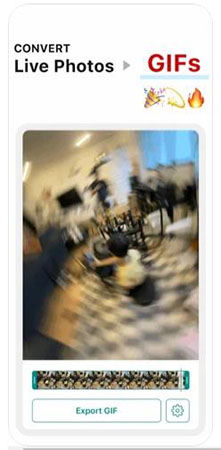
- Загрузите приложение Lively из App Store. Установите Lively, запустите и дайте ему разрешение на доступ к фотографиям.
- Коснитесь параметра GIF в верхнем меню или выберите «Кадр» или «Фильм».
- Нажмите кнопку «Экспорт GIF», чтобы выбрать живые фотографии, которые вы хотите конвертировать в GIF, и начните процесс.
- Посетите веб-сайт Lively, чтобы узнать, как превратить GIF в живую фотографию.
2. Joyoshare LivePhoto Converter
Это бесплатное стороннее программное обеспечение, которое конвертирует живые фотографии iPhone в GIF на ПК с Windows и Mac. Используйте Joyoshare для пакетного преобразования живых изображений или по одному. Joyoshare также может конвертировать живые фотографии в другие высококачественные форматы изображений, включая PNG, JPG и другие.
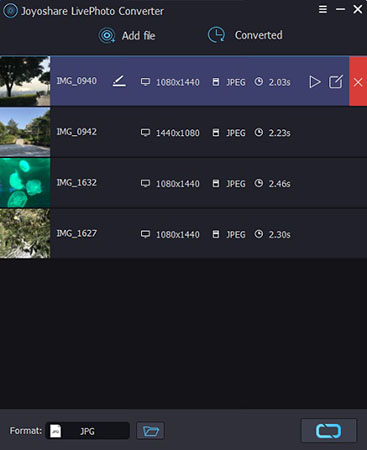
- Посетите официальный сайт Joyoshare, чтобы загрузить и установить программное обеспечение на свой компьютер. Запустите программу.
- Используйте USB-кабель для подключения телефона. Синхронизируйте живые фотографии, которые хотите преобразовать, и сохраните их в папке на рабочем столе.
- Нажмите «Добавить файл» в верхнем меню, чтобы разместить в интерфейсе живые фотографии, которые вы хотите конвертировать. Добавляйте до 20 за сеанс.
- Нажмите кнопку «Редактировать» для предварительного просмотра живых фотографий и внесения в них изменений. Нажмите «Формат» и выберите GIF в качестве формата вывода. Вы также можете переименовать файл и изменить разрешение по своему желанию.
- Нажмите «Конвертировать», если вас устраивают настройки. Через некоторое время вы увидите свои GIF-файлы в папке «Преобразованные» на Joyoshare.
3. Воспользуйтесь GIPHY
GIPHY - это стороннее приложение для iPhone, которое используется для создания GIF-файлов из фотографий с камеры. Он также может конвертировать GIF в живые фото. Следующие шаги показывают, как преобразовать живое фото в гиф с помощью Giffy.
- Загрузите GIPHY из App Store. Установите и разрешите доступ к фотографиям.
Запустите приложение и нажмите «Создать» в правом верхнем углу (рядом со значком камеры).

- Есть два варианта. Вы можете мгновенно делать снимки и конвертировать их в GIF или найти в своих альбомах живые фотографии, которые вы хотите конвертировать в GIF. Выберите предпочтительный вариант.
- Используйте инструменты настройки, чтобы добавлять эффекты и настройки к вашим фотографиям. Как только вы будете удовлетворены настройками, нажмите фиолетовую стрелку ниже, чтобы загрузить GIF. Вам будет предоставлена ссылка для совместного использования файла GIF, и вы также можете сохранить файл GIF в любой папке.
5. Если вы хотите конвертировать видео в GIF, используйте HitPaw Toolkit
Вы можете найти какую-то часть видео очень забавной или информативной, и вы захотите отправить ее в формате GIF прямо во время чата. Если картинки говорят тысячу слов, гифка рассказывает гораздо больше. Создание гифок также поможет вам погрузиться в свою творческую сторону, создавая гифки из видео.
HitPaw Toolkit - один из лучших конвертеров для конвертирования видео в GIF. Вы можете выполнить конвертацию с помощью этого программного обеспечения всего за 3 шага.
Загрузите программное обеспечение, откройте его и выберите опцию "Видео в GIF".
- Выберите или перетащите видео, которое вам нужно конвертировать.
Выберите часть видео, которую вы хотите преобразовать в GIF. Это делается путем перемещения стрелок, чтобы отметить начало и конец файла GIF.

- Нажмите «Воспроизвести», чтобы просмотреть вашу GIF. Вы также можете изменить такие параметры, как разрешение и качество.
- Нажмите «Далее» и выберите качество, при котором создаваемый файл GIF будет сохранен на вашем компьютере.
Заключение
Конвертировать живые фото в GIF на Apple легко, но только если вы используете правильные инструменты. Есть несколько приложений для конвертации живых фото в Гиф, но мы включили в наше руководство всего лишь несколько мощных конвертеров живых фотографий в GIF.


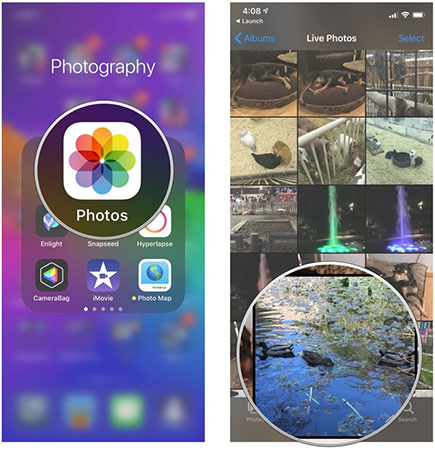
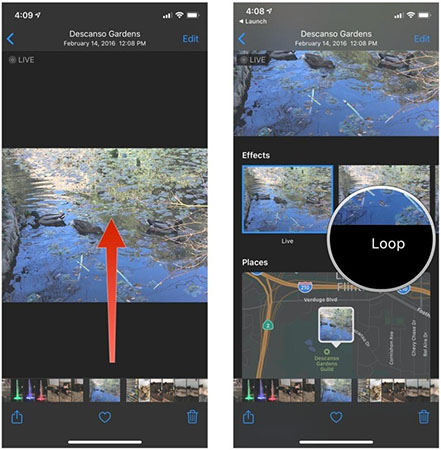
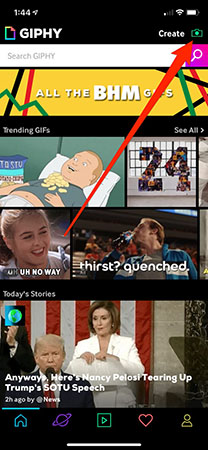
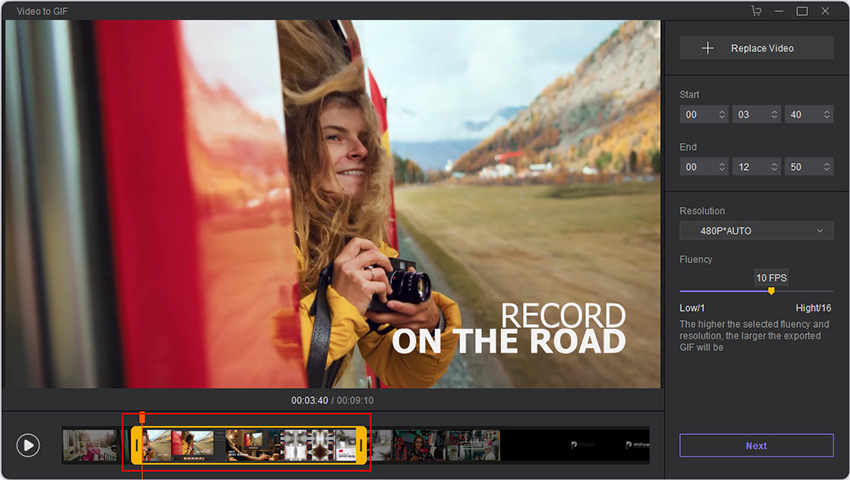



Присоединяйтесь к обсуждению и поделитесь своим мнением здесь
Оставьте комментарий
Создайте свой отзыв для статей HitPaw